Win10에서 공유 폴더를 설정하는 방법 공유 설정에 대한 간단한 가이드입니다.
- 王林앞으로
- 2024-01-13 17:36:262457검색
우리 모두 알고 있듯이 LAN을 사용하는 회사에서는 공유 파일이 필수적입니다. LAN을 사용하면 회사 직원이 공유 폴더를 통해 정보를 전송하고 데이터를 공유할 수 있습니다. Win10 시스템에서 공유 폴더를 설정하는 것이 빠르고 편리할 수 있습니다. 아래에서는 Win10 시스템에서 공유 폴더를 설정하는 방법을 보여 드리겠습니다.
LAN에서 폴더 공유를 설정하면 리소스 사용을 극대화할 수 있다는 것은 모두 알고 있지만 일부 사용자는 다음과 같이 질문했습니다. 일부 폴더의 공유를 설정하고 싶지만 win10 시스템으로 업그레이드한 후 설정 방법을 모르겠습니다. 폴더 네트워크 공유 설정에 대해 잘 모르는 사용자를 위해 아래에서 win10 공유 폴더 설정 방법을 살펴보세요.
Win10에서 공유 폴더를 설정하는 방법
시작 메뉴를 마우스 오른쪽 버튼으로 클릭하고 목록에서 "파일 탐색기"를 클릭하세요.
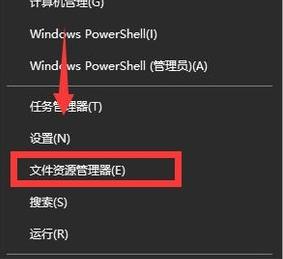
win10 그림-1
공유할 폴더를 선택하세요.
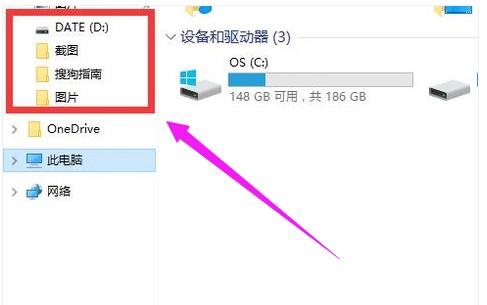
win10Picture-2
여기에서 "Sogou Guide" 폴더를 선택하세요
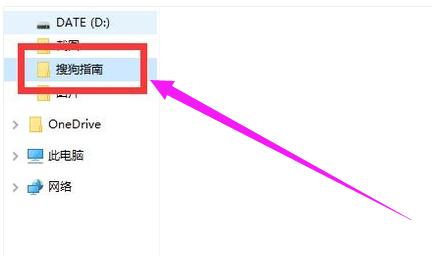
Shared Folder Picture-3
"Sogou Guide" 폴더를 마우스 오른쪽 버튼으로 클릭하세요. 목록에서 "공유"를 클릭한 다음 "특정 사용자" 옵션을 클릭하세요.
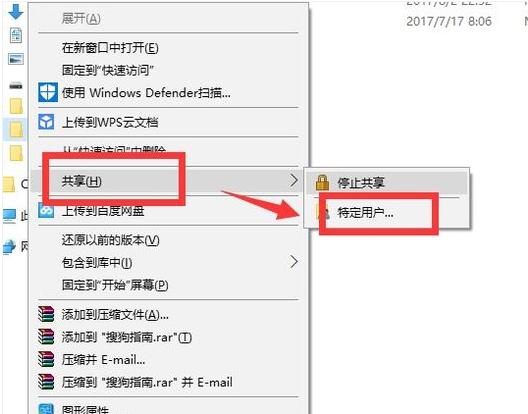
공유 폴더 사진-4
여기에서 공유할 사용자를 선택할 수 있습니다.
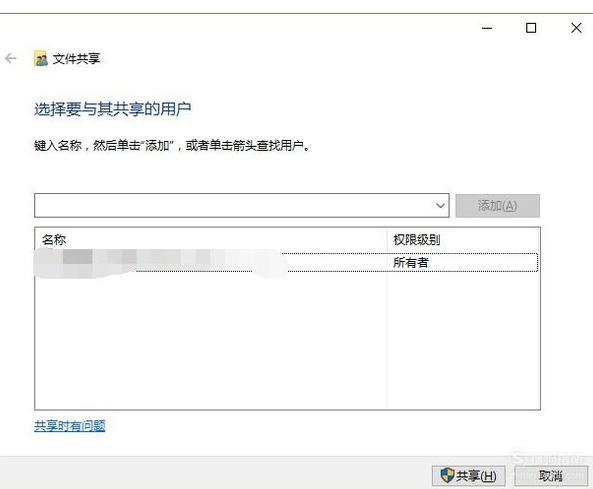
win10 그림-5
입력 상자 뒤의 선택 버튼을 클릭하세요.
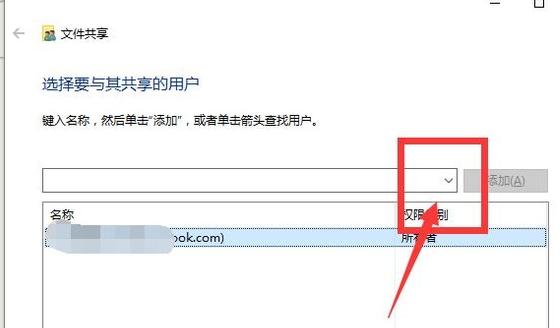
공유 설정 그림-6
공유할 수 있는 사용자를 표시하며, 여기에서 "모두"를 선택하여 새로운 사용자를 생성할 수도 있습니다.
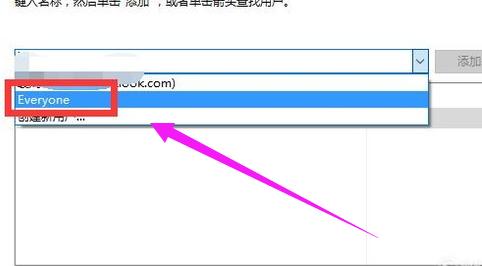
공유 폴더 사진-7
뒤에 "추가" 버튼을 클릭하세요
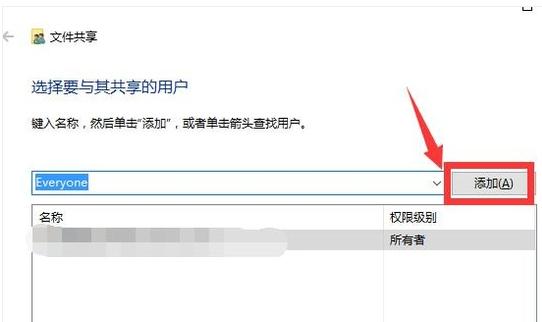
폴더 사진-8
아래 이름에 방금 추가된 모든 사용자를 볼 수 있습니다. 모든 사람이 공유 사용자로 설정되었습니다. 권한 수준에서 선택 버튼을 클릭하세요.
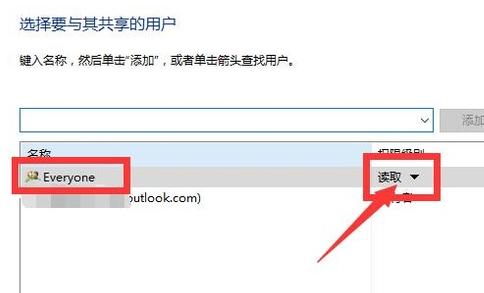
win10 Figure-9
읽기, 읽기/쓰기, 삭제의 세 가지 권한을 선택할 수 있습니다. 여기서 "읽기"를 선택하세요.
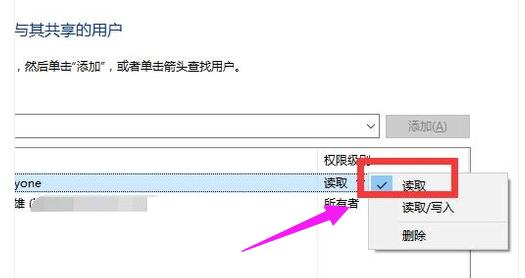
공유 폴더 사진-10
"공유" 버튼을 클릭하세요.
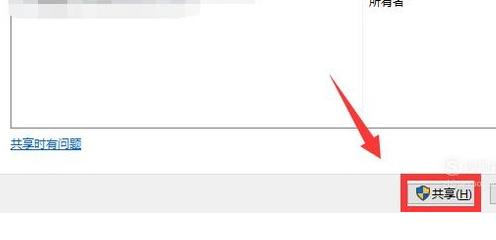
폴더사진-11
"네트워크 검색 및 파일 공유" 팝업 창에서 예를 선택하세요.
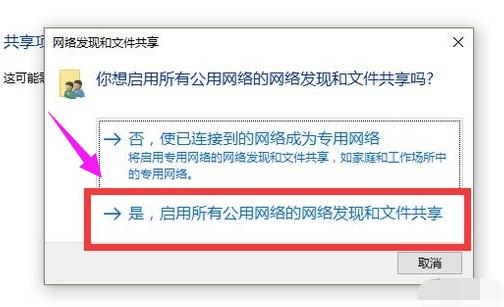
공유 폴더 사진-12
폴더가 성공적으로 공유되었습니다.
위는 win10에서 공유 폴더를 설정하는 방법입니다.
위 내용은 Win10에서 공유 폴더를 설정하는 방법 공유 설정에 대한 간단한 가이드입니다.의 상세 내용입니다. 자세한 내용은 PHP 중국어 웹사이트의 기타 관련 기사를 참조하세요!

